Kodėl „WhatsApp“ įstrigo prisijungiant prie „iPhone“ ir kaip tai ištaisyti – „TechCult“.
Įvairios / / November 06, 2023
Nesvarbu, ar tai „Android“, ar „iOS“, „WhatsApp“ palengvino naudotojų ryšį su artimais ir toli esančiais žmonėmis tekstiniais pranešimais; balso skambučiai; vaizdo pokalbiai; ir dar daugiau – viskas po vienu stogu. Tačiau neapibrėžtas susierzinimas užklumpa duris, kai „WhatsApp“ jūsų „iPhone“ įstrigo ir neprisijungia. Taigi, šiame tinklaraštyje aptarsime, kodėl ši problema kyla ir kaip galite ją išspręsti. Pradėkime.

Kodėl „WhatsApp“ užstrigo prisijungiant prie „iPhone“?
„iPhone“ yra žinomi dėl galingo našumo, vientisos vartotojo sąsajos ir gerai optimizuotų programų. Taigi retai kada programa neveikia ir užstringa taip, tarsi kaltininkas būtų įrenginys. Be to, kai kurie vartotojai taip pat pranešė, kad delsimas neturi įtakos pranešimams, tačiau pati WhatsApp neįkelia pokalbių net ir ilgai laukus. Galimos šios priežastys gali būti šios:
- Prastas interneto ryšys
- „WhatsApp“ serverio prastovos problemos
- Sugadinti talpyklos failai
- Programinės įrangos klaidos ir trikdžiai
Greitas atsakymas
Norėdami išspręsti šią problemą „WhatsApp“, iš naujo paleiskite įrenginį ir programą. Perjunkite į geresnį interneto ryšį. Jei tai nepadeda, atnaujinkite WhatsApp savo iPhone.
Kaip ištaisyti „WhatsApp“ neprisijungiantį „iPhone“.
Dabar, kai žinote priežastis, panagrinėkime galimus sprendimus, kurie gali padėti išspręsti šią problemą.
1 būdas: iš naujo paleiskite programą, tada įrenginį
Dažnai tokias problemas sukelia nedideli laikini gedimai dėl netinkamo įrenginių paleidimo. Laimei, galite lengvai juos išspręsti iš naujo paleisdami įrenginį ir naudodami WhatsApp.
2 būdas: palaukite serverio veikimo laiko
Populiarios programos, pvz., WhatsApp, kartais susiduria su serverio prastovos problemomis dėl didelio srauto arba gali veikti priežiūros režimu, o tai gali turėti įtakos programos funkcijoms. Rekomenduojame patikrinti, ar nėra tokių problemų su serveriu jūsų regione „WhatsApp“ detektorius, o jei pranešama apie neatitikimus, palaukite, kol jie juos ištaisys.
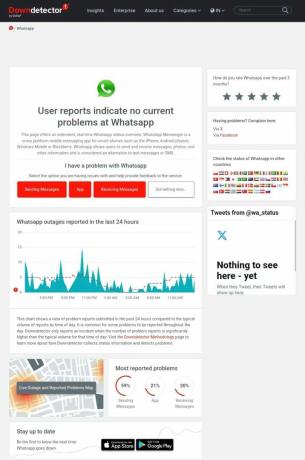
3 būdas: interneto ryšio trikčių šalinimas
„WhatsApp“ gali veikti esant silpnesniam interneto ryšiui. Tačiau tokiais atvejais dažnai pažeidžiamas programos veikimas. Tvirtas interneto ryšys tampa daug svarbesnis tuo atveju, jei ką tik pakeitėte įrenginį ir bandote atkurti atsarginę pokalbių ir pranešimų kopiją arba bandote skambinti. Peržiūrėkite mūsų vadovą Kaip ištaisyti lėtą internetą „iPhone“. Norėdami pagerinti įrenginio ryšį ir atsikratyti „WhatsApp“, įstrigusios prisijungiant.

4 būdas: išjunkite mažai duomenų režimą ir energijos taupymo režimą
Mažų duomenų režimas „iPhone“ sumažina duomenų naudojimą įrenginyje, kai naudojami korinio ryšio duomenys arba „Wi-Fi“. Tačiau padaryti taigi, tai neleidžia tam tikroms programoms sunaudoti per daug duomenų, o tai gali sukelti aptartą problemą WhatsApp. Norėdami jį išjungti, atlikite šiuos veiksmus:
1. Atviras Nustatymai ir bakstelėkite Mobilus duomenys.
2. Pasirinkite aktyvų tinklo teikėją.
3. Pastumkite jungiklį šalia Mažų duomenų režimas kad jį išjungtumėte.
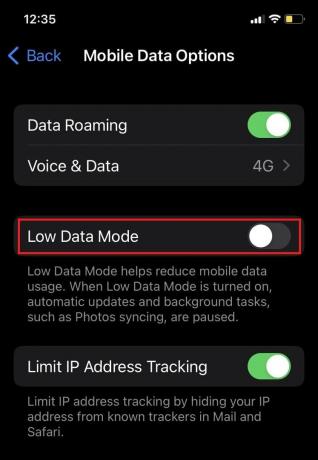
4. Dabar grįžkite į Nustatymai, paspausti Baterija, ir išjunkite Mažos galios režimas.

5 būdas: išvalykite saugyklos vietą
„WhatsApp“ reikalauja pakankamai vietos saugykloje net kasdieniniam naudojimui. Dėl to, kad nėra pakankamai atminties, gali kilti problemų su programa. Sukurkite visų duomenų atsarginę kopiją ir išvalykite sistemos saugyklą savo „iPhone“.. Jei vis dar susiduriate su nepakankamos atminties problemomis, žr. mūsų vadovą 12 būdų, kaip išspręsti visą „iPhone“ saugyklos problemą.

6 būdas: įgalinkite fono programos atnaujinimą
Programų atnaujinimas fone leidžia programoms atnaujinti turinį fone, net kai jomis aktyviai nenaudojate. Programos gali gauti naujų duomenų, naujinimų ir gauti naujausią informaciją, neatidarius kiekvienos programos rankiniu būdu. Įgalinkite tai „WhatsApp“ atlikdami toliau nurodytus veiksmus.
1. Atidaryk Nustatymai programėlė.
2. Paspausti Generolas, po kurio seka Programos atnaujinimas fone.

3. Pastumkite jungiklį, kad tai įjungtumėte WhatsApp.
7 būdas: atnaujinkite „WhatsApp“, tada „iPhone“.
Pasenusiose programose gali atsirasti klaidų ir programų trikdžių. „WhatsApp“ atveju pagrindinė įmonė greitai pateikia nuolatinius atnaujinimus, o jei ji stringa ir neprisijungia jūsų „iPhone“, siūlome atnaujinti programą.
1. Eikite į Programėlių parduotuvė ir bakstelėkite savo Profilis viršutiniame dešiniajame kampe.
2. Pamatysite programų, kurias reikia atnaujinti, sąrašą. Slinkite žemyn, pasirinkite WhatsApp Messenger ir bakstelėkite Atnaujinti.

3. Baigę atidarykite Nustatymai programėlė.
4. Paspausti Generolas, po kurio seka Programinės įrangos atnaujinimas.
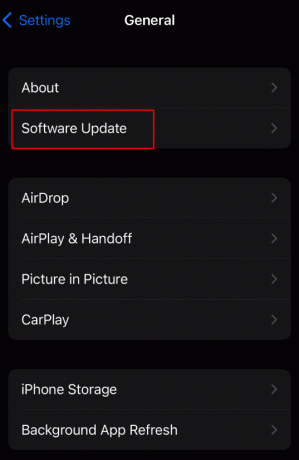
5. Bakstelėkite Atsisiųskite ir įdiekite
Geriausia dalis yra tai, kad jūs taip pat galite atnaujinkite savo iPhone be WiFi.
8 būdas: iš naujo nustatykite tinklo nustatymus
Kadangi atrodo, kad aptariama problema kilo dėl tinklo ir ryšio klaidų, iš naujo nustatant tinklo nustatymus galima sukonfigūruoti numatytuosius, o tai gali padėti. Atlikite toliau nurodytus veiksmus.
1. Atidaryk Nustatymai programėlė.
2. Paspausti Generolas ir pasirinkite Perkelkite arba iš naujo nustatykite iPhone apačioje.

3. Paspausti Nustatyti iš naujo ir pasirinkite Iš naujo nustatykite tinklo nustatymus.

9 būdas: iš naujo nustatykite visus nustatymus
Jei klaida išlieka, gali būti tam tikra konfigūracijos klaida naudojant kitus įrenginio nustatymus, dėl kurių WhatsApp įstrigo ir neprisijungia prie serverio. Norėdami iš naujo nustatyti visus nustatymus, atlikite šiuos veiksmus:
1. Atviras Nustatymai ir bakstelėkite Generolas, po kurio seka Iš naujo nustatykite arba perkelkite iPhone.
2. Paspausti Nustatyti iš naujo ir pasirinkite Iš naujo nustatyti visus nustatymus iš meniu.

Taip pat skaitykite: Kaip išvalyti naujausius jaustukus „WhatsApp“.
10 būdas: iš naujo įdiekite „WhatsApp“.
Galiausiai, jei nė vienas iš aukščiau paminėtų būdų nepadėjo išspręsti problemos, siūlome pabandyti pašalinti ir iš naujo įdiegti „WhatsApp“. Atlikite toliau nurodytus veiksmus.
1. Pagrindiniame puslapyje bakstelėkite ir palaikykite WhatsApp piktograma.
2. Paspausti Pašalinti programą.

3. Paspausti Ištrinti programą patvirtinti.
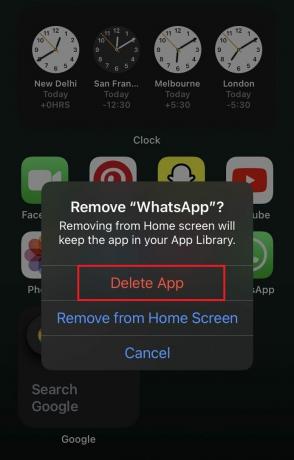
4. Ištrynę, įdiekite WhatsApp nuo Programėlių parduotuvė.
Dabar galite atkurti „WhatsApp“ atsarginę kopiją „iPhone“. ir patikrinkite, ar prisijungimo problema išspręsta.
Tikimės, kad mūsų vadovas padėjo jums išspręsti problemą „WhatsApp“ įstrigo jungiantis problemų jūsų iPhone. Jei turite klausimų ar pasiūlymų, praneškite mums toliau pateiktame komentarų skyriuje. Palaikykite ryšį su „TechCult“, kad išspręstumėte daugiau tokių su programomis susijusių problemų.
Elonas yra TechCult technologijų rašytojas. Jis rašo vadovus maždaug 6 metus ir yra apėmęs daugybę temų. Jam patinka aptarti temas, susijusias su „Windows“, „Android“, ir naujausias gudrybes bei patarimus.



